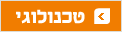טיפים לקורא ה-RSS של גוגל
בזכות הפיצ'רים הרבים והנוחות שהוא מציע, גוגל רידר הפך להיות קורא הפידים המקוון הנפוץ ביותר. כך תפיקו ממנו את המרב: מקיצורי המקלדת לניווט מהיר ונוח בין פריטים, דרך שיתוף עם חברים ועד לסנכרון עם תוכנות שולחניות
למרות ההתחלה הצנועה, גוגל רידר הפך לקורא הפידים המקוון הנפוץ ביותר, הודות לביצועים מועילים, רשימת פיצ'רים מכובדת ואפשרויות שיתוף מתקדמות. אספנו כמה טיפים שיעזרו לכם להפוך את קורא הפידים השימושים ממילא, לשימושי אפילו יותר.
שיתוף פידים עם חברים
קריאת פידים בקורא RSS ברשת הפכה כבר מזמן לפעולה חברתית, ובגוגל רידר יש כלים חברתיים רבים: שיתוף פריטים, תגובות, כוכבים ועוד. אבל פעולת השיתוף הבסיסית ביותר - שיתוף של רשימת הקריאה - נדחקה קצת לפינה.
בעבר, החלפת רשימות קריאה בין קוראי RSS נעשתה על ידי יצוא ויבוא קובצי OPML, שהכילו את רשימת הפידים לפי תיקיות או מילות מפתח. בגוגל רידר אפשר עדיין להשתמש בשיטה זו, אבל ישנה גם שיטה פשוטה בהרבה בשם Bundles (חבילות פידים), שמתאימה להחלפת רשימות קריאה בין שני משתמשים בגוגל רידר.
ליצירת חבילת פידים, לחצו על Browse for Stuff בתפריט הניווט בצד שמאל, ולאחר מכן על Create a Bundle. בחרו שם ותיאור עבור החבילה, והחלו לגרור לתוכה פידים מתוך רשימת הפידים שלכם בצד שמאל. לבסוף, לחצו על Save כדי לשמור את החבילה.
כל חבילות הפידים שלכם יופיעו באותו עמוד, תחת הכותרת Your Bundles. כדי לשתף את החבילה שיצרתם באימייל, לחצו על הקישור Email והזינו את הכתובות של כל החברים שאתם רוצים לשלוח אליהם את הרשימה. כדי לקבל קישור שאפשר להשתמש בו בבלוגים או באתרים אחרים, לחצו על Add a Link.
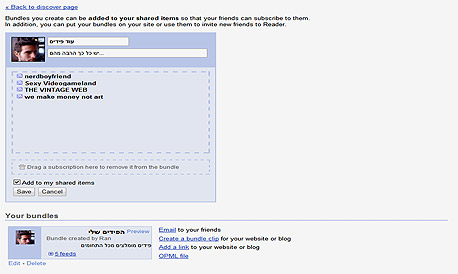 יצירת חבילת פידים לשיתוף עם החברים
יצירת חבילת פידים לשיתוף עם החברים
שיתוף מכל מקום
אפילו אחרי שתשתפו את רשימת הקריאה שלכם עם כל העולם, עדיין יישארו ברשת פידים שאתם לא רשומים אליהם. אם אתם מסתמכים על אפשרות שיתוף הפריטים של גוגל רידר כדי לשתף קישורים עם החברים שלכם או סתם לניהול רשימת קישורים אישית, תוכלו לשתף גם פריטים מתוך אתרים שלא נרשמתם אליהם כלל, באמצעות היישומניה Note in Reader מהבלוג הרשמי של גוגל רידר.
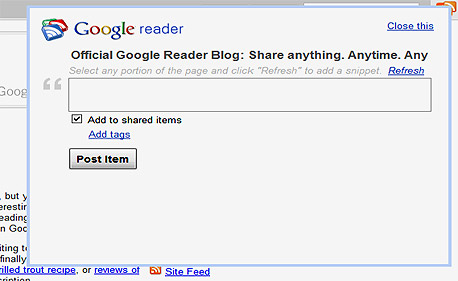 שיתוף מכל מקום עם היישומניה של גוגל רידר
שיתוף מכל מקום עם היישומניה של גוגל רידר מתוך גוגל רידר, לחצו על Notes בתפריט בצד שמאל, ולאחר מכן גררו את היישומניה Note in Reader לשורת הסימניות שלכם. כשתגיעו לאתר שאתם רוצים לשתף או לשמור, לחצו עליה. בתוך אותו עמוד יפתח חלון קטן של גוגל רידר, ובו תוכלו להוסיף תיאור או הערה לעמוד, או פשוט ללחוץ מיד על Post כדי לפרסם אותו ללא מידע נוסף.
עתה, העמוד יופיע בפריטים המשותפים שלכם, אפילו שמעולם לא נרשמתם לפיד של אותו האתר.
קיצורי מקלדת
שני הקיצורים הראשונים שצריך להכיר בגוגל רידר, וכמעט בכל יישום מקוון אחר של גוגל, הם j ו-k, שמשמשים כמקשי חיצים - j הוא החץ למטה, ו-k הוא החץ למעלה. השתמשו בהם כדי לעבור במהירות ובקלות בין פריטים ברשימה.
קיצור המקלדת החשוב ביותר בגוגל רידר הוא המקש רווח (Space). הוא משלב בין j ו-k לבין מקשי Page Down ו-Page Up, לפי ההקשר. המקש Space עובר בין כל הפריטים ברשימה, וכשמגיעים לפריטים ארוכים הוא גולל אותם לכל האורך במקום לדלג ישר לפריט הבא. כדי לחזור אחורה, השתמשו ב-Shift+Space.
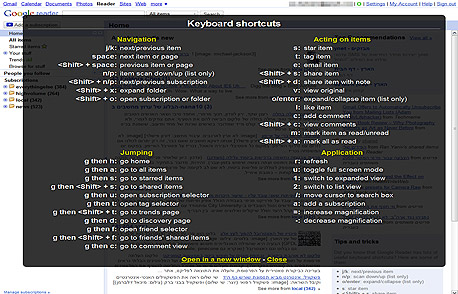 קיצורי מקלדת בגוגל רידר
קיצורי מקלדת בגוגל רידר גוגל רידר כולל אפשרות שימושית להגדלת הפונטים של הפריט הנוכחי, לקריאה קלה ונוחה יותר. לחצו על = (משמאל למקש Delete) כדי להגדיל את הפונט, ועל - (מימין למקש 0) כדי להקטין אותו. השתמשו בקיצורים אלו במקום הקיצורים המובנים של הדפדפן כדי להגדיל רק את הפונטים של הפריט הנוכחי, מבלי להגדיל את כל הפונטים בחלון של גוגל רידר.
עבור הפריט הנוכחי, לחצו על המקש s כדי לסמן אותו בכוכב, על Shift+s כדי לשתף אותו, ועל v כדי לפתוח את הפריט המקורי. לרענון התצוגה וטעינת פריטים חדשים, לחצו על r.
להצגת כל קיצורי המקלדת של גוגל רידר ישירות מתוך היישום, לחצו על המקש ?.
גוגל רידר בשולחן העבודה
העובדה שגוגל רידר הוא שירות מקוון שאפשר לגשת אליו מכל מקום היא מהיתרונות הבולטים שלו, אבל יש משתמשים רבים שמעדיפים את המהירות והזמינות של תוכנות שולחניות על יישומים מקוונים.
FeedDemon החינמית היא בין תוכנות ה-RSS הפופולריות והוותיקות ביותר לחלונות, ובגרסה 3 שלה היא כולל תמיכה בסנכרון עם גוגל רידר - פירוש הדבר הוא שרשימת הקריאה של גוגל רידר ורשימת הקריאה של FeedDemon יהיו מסונכרנות תמיד, וכל פריט שקראתם בגוגל רידר יסומן כנקרא גם ב-FeedDemon, ולהפך.
גרסה 3 של FeedDemon נמצאת עדיין בשלבי בדיקה וניסוי, אבל גרסת הניסוי הנוכחית נחשבת ליציבה ביותר, ולא צפויים שינויים רבים עד לשחרור הגרסה הסופית, שתצא במהלך אוגוסט.
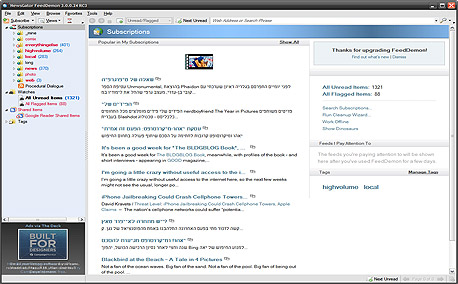 FeedDemon 3 תומך בסנכרון עם גוגל רידר
FeedDemon 3 תומך בסנכרון עם גוגל רידר
אם אתם מעדיפים פתרון פשוט יותר, נסו את הגאדג'ט של גוגל רידר עבור Google Desktop. למרות שמדובר בסך הכל בגאדג'ט, הוא כולל כמעט את כל הפיצ'רים של גוגל רידר, ומאפשר לעיין ברשימת הפריטים לפי תוויות, לבצע חיפוש, לשתף ולהגיב על פריטים משותפים, ועוד. עם זאת, הוא לא מציג תמונות או סרטונים מיוטיוב, ואין שום אפשרות להגדיל את הטקסט.
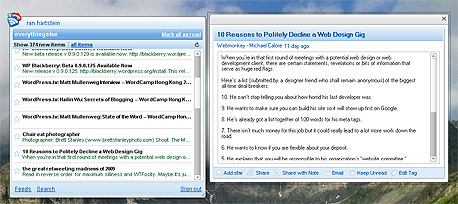 גאדג'ט של גוגל רידר עבור Google Desktop
גאדג'ט של גוגל רידר עבור Google Desktop אם אפילו זה נראה לכם כמו אוברקיל, התקינו את Google Reader Watcher, תוסף פשוט לפיירפוקס שיציג תזכורות בכל פעם שיגיעו פריטים חדשים לגוגל רידר שלכם. מתאים רק למי שנוהגים לסיים לקרוא את כל הפריטים ברשימה לעתים קרובות.